So entfernen Willow Ransomware und stellen Dateien wieder her
Einfache Tipps zum Löschen Willow Ransomware und Entschlüsseln von Daten
Willow Ransomware verschlüsselt gespeicherte Dateien und hängt die Erweiterung .willow an ihre Dateinamen an. Beispielsweise wird 1.jpg in “1.jpg.willow”, “2.jpg” in “2.jpg.willow” usw. umbenannt. Es ändert auch das Desktop-Hintergrundbild und erstellt die Textdatei READMEPLEASE.txt.
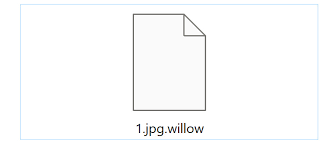
Die Textdatei enthält Zahlungsinformationen. Es weist die Opfer an, 500 US-Dollar oder 0,1473766 BTC (Bitcoin) an die bereitgestellte BTC-Wallet zu zahlen, um das einzigartige Entschlüsselungstool von den Gaunern hinter der Infektion zu erhalten. Außerdem warnt es sie, dass sie ihre Dateien verlieren, wenn sie das Lösegeld nicht zahlen.
Die meisten Ransomware-Varianten verschlüsseln Dateien mit starken Verschlüsselungsalgorithmen. Daher können Opfer nicht auf die Dateien zugreifen, ohne einen eindeutigen Entschlüsselungsschlüssel zu verwenden, den sie von den Gaunern hinter der Infektion kaufen können.
Das Problem ist jedoch, dass diese Leute oft das Entschlüsselungstool nicht bereitstellen, selbst wenn alle ihre Anforderungen erfüllt sind. Mit anderen Worten, sie betrügen die Benutzer einfach – verschwinden einfach und lassen ihre Dateien unverschlüsselt, sobald die Zahlung eingegangen ist.
Es wird daher empfohlen, die Gauner nicht zu kontaktieren / zu bezahlen und sich Alternativen für die Wiederherstellung von Dateien auszudenken. Die beste Option für die Wiederherstellung von Dateien ist die Verwendung vorhandener Backups. Aber nicht alle Benutzer haben die Backups der verschlüsselten Dateien zur Verfügung.
In diesem Fall sind Schattenkopien und Datenwiederherstellungstools die möglichen Datenwiederherstellungsoptionen, die ihnen zur Verfügung stehen. Überprüfen Sie unter dem Beitrag im Abschnitt zur Datenwiederherstellung die Schritte zur Verwendung der obigen Optionen zum Wiederherstellen der Dateien.
Aber vorher entfernen Sie Willow Ransomware aus dem System. Die Entfernung ist notwendig, um eine weitere Dateiverschlüsselung zu verhindern und die Verbreitung von Malware im Netzwerk zu verhindern. Verwenden Sie ein seriöses Antiviren-Tool und führen Sie einen vollständigen Systemscan durch, um die Ransomware vom System zu entfernen.
Wie kam Willow Ransomware in mein System?
Benutzer infizieren ihre Systeme mit Ransomware durch bösartige E-Mails, Software-Cracking-Tools, Dateien, die von unzuverlässigen Quellen heruntergeladen wurden, gefälschte Updater und Trojaner. E-Mails, die zur Verbreitung von Malware verwendet werden, enthalten bösartige Anhänge/Dateien, wenn darauf geklickt wird, wird die Infektion ausgelöst.
Software-Cracking-Tools sollen die Aktivierung/Registrierung von Software umgehen. Sie werden verwendet, um zu vermeiden, für Software zu bezahlen. Diese Tools enthalten oft Malware. Dateien, die von unzuverlässigen Quellen heruntergeladen wurden, infizieren Systeme, wenn Benutzer sie ausführen.
Gefälschte Software-Updater infizieren Systeme, indem sie Malware anstelle von Fixes, Updates oder Ausnutzung veralteter Software-Schwachstellen einschleusen. Trojaner können auch verwendet werden, um Malware zu verbreiten. Normalerweise werden sie als legitime Programme getarnt. Sobald ein Computer mit Trojanern injiziert wird, verwirft er seine Nutzlast.
Text in der Lösegeldforderung von Willow Ransomware (“READMEPLEASE.txt”):
Hallo Junge. Ich, Willow Wolf, habe deine Dateien noch einmal verschlüsselt.
Aber da es mir jetzt gut geht, habe ich es getan, weil ich denke, dass du eine Bedrohung für The Silver Paw bist
und Der sichere Ort. Die meisten Ihrer Dateien sind verschlüsselt.
Zahle mir irgendwie 500 Dollar. Wenn nicht – es tut mir leid, Sie verlieren Ihre Dateien und alle anderen
Entschlüsselungsschlüssel ist völlig nutzlos.
Zahlungsinformationen:
Betrag: 0,1473766 BTC
Bitcoin-Adresse: e3i4h893h934-WillowWolf3983289210
Wie kann man eine Ransomware-Infektion verhindern?
Installierte Programme sollten niemals mit inoffiziellen Tools von Drittanbietern aktualisiert oder aktiviert werden. Dies muss mit Tools erreicht werden, die von offiziellen Entwicklern bereitgestellt werden. Auch Anhänge und Links in irrelevanten E-Mails von unbekannten, verdächtigen Adressen sollten niemals geöffnet werden.
Software, Dateien müssen von offiziellen Seiten heruntergeladen werden. Das Betriebssystem sollte regelmäßig auf Malware und andere Bedrohungen gescannt werden. Es wird empfohlen, diese Scans mit einem seriösen Antiviren-Tool auszuführen.
Wenn das System bereits infiziert ist, empfehlen wir Ihnen, ein seriöses Antiviren-Tool zu verwenden, um es automatisch vom System zu entfernen. Die manuelle Entfernung ist auch möglich (die manuellen Schritte sind unten aufgeführt), aber wir empfehlen es nicht, wenn Sie keine fortgeschrittenen Computerkenntnisse haben.
Sonderangebot
Willow Ransomware kann eine gruselige Computerinfektion sein, die immer wieder auftritt, wenn die Dateien auf Computern verborgen bleiben. Um diese Malware problemlos zu entfernen, empfehlen wir Ihnen, einen leistungsstarken Spyhunter-Antimalwarescanner zu verwenden, um zu prüfen, ob das Programm Ihnen dabei helfen kann, diesen Virus loszuwerden.
Lesen Sie unbedingt die EULA, die Kriterien für die Bedrohungsbewertung und die Datenschutzbestimmungen von SpyHunter. Der kostenlose Spyhunter-Scanner, der heruntergeladen wurde, scannt und erkennt aktuelle Bedrohungen von Computern und kann sie auch einmal entfernen. Sie müssen jedoch die nächsten 48 Stunden warten. Wenn Sie beabsichtigen, erkannte Inhalte sofort zu entfernen, müssen Sie die Lizenzversion kaufen, mit der die Software vollständig aktiviert wird.
Datenrettungsangebot
Wir empfehlen Ihnen, Ihre kürzlich erstellten Sicherungsdateien auszuwählen, um Ihre verschlüsselten Dateien wiederherzustellen. Wenn Sie jedoch keine solchen Sicherungen haben, können Sie ein Datenwiederherstellungstool verwenden, um zu überprüfen, ob Sie Ihre verlorenen Daten wiederherstellen können.
Antimalwaredetails und Benutzerhandbuch
Klicken Sie hier für Windows
Klicken Sie hier für Mac
Schritt 1: entfernen Willow Ransomware durch “Abgesicherter Modus mit Netzwerk”
Schritt 2: Löschen Willow Ransomware mit “Systemwiederherstellung”
Schritt 1: entfernen Willow Ransomware durch “Abgesicherter Modus mit Netzwerk”
Für Benutzer von Windows XP und Windows 7: Starten Sie den PC im abgesicherten Modus. Klicken Sie auf die Option „Start“ und drücken Sie während des Startvorgangs kontinuierlich auf F8, bis das Menü „Windows Advanced Option“ auf dem Bildschirm angezeigt wird. Wählen Sie “Abgesicherter Modus mit Netzwerk” aus der Liste.

Auf dem Desktop wird jetzt ein Windows-Home-Bildschirm angezeigt, und die Workstation arbeitet jetzt im abgesicherten Modus mit Netzwerk.
Für Windows 8-Benutzer: Gehen Sie zum Startbildschirm. Geben Sie in den Suchergebnissen “Einstellungen auswählen” “Erweitert” ein. Wählen Sie unter “Allgemeine PC-Einstellungen” die Option “Erweiterter Start”. Klicken Sie erneut auf die Option “Jetzt neu starten”. Die Workstation startet mit dem Menü „Advanced Startup Option“. Klicken Sie auf “Problembehandlung” und dann auf “Erweiterte Optionen”. Drücken Sie im Bildschirm “Erweiterte Optionen” auf “Starteinstellungen”. Klicken Sie erneut auf die Schaltfläche “Neustart”. Die Workstation wird nun im Bildschirm „Startup Setting“ neu gestartet. Als nächstes drücken Sie F5, um im abgesicherten Modus im Netzwerk zu starten

Für Windows 10-Benutzer: Drücken Sie auf das Windows-Logo und auf das Symbol „Power“. Wählen Sie im neu geöffneten Menü „Neu starten“, während Sie die Umschalttaste auf der Tastatur gedrückt halten. Klicken Sie im neu geöffneten Fenster “Option auswählen” auf “Problembehandlung” und dann auf “Erweiterte Optionen”. Wählen Sie “Startup Settings” und klicken Sie auf “Restart”. Klicken Sie im nächsten Fenster auf der Tastatur auf die Schaltfläche „F5“.

Schritt 2: Löschen Willow Ransomware mit “Systemwiederherstellung”
Melden Sie sich bei dem mit Willow Ransomware infizierten Konto an. Öffnen Sie den Browser und laden Sie ein legitimes Anti-Malware-Tool herunter. Führen Sie einen vollständigen System-Scan durch. Entfernen Sie alle böswillig entdeckten Einträge.
Sonderangebot
Willow Ransomware kann eine gruselige Computerinfektion sein, die immer wieder auftritt, wenn die Dateien auf Computern verborgen bleiben. Um diese Malware problemlos zu entfernen, empfehlen wir Ihnen, einen leistungsstarken Spyhunter-Antimalwarescanner zu verwenden, um zu prüfen, ob das Programm Ihnen dabei helfen kann, diesen Virus loszuwerden.
Lesen Sie unbedingt die EULA, die Kriterien für die Bedrohungsbewertung und die Datenschutzbestimmungen von SpyHunter. Der kostenlose Spyhunter-Scanner, der heruntergeladen wurde, scannt und erkennt aktuelle Bedrohungen von Computern und kann sie auch einmal entfernen. Sie müssen jedoch die nächsten 48 Stunden warten. Wenn Sie beabsichtigen, erkannte Inhalte sofort zu entfernen, müssen Sie die Lizenzversion kaufen, mit der die Software vollständig aktiviert wird.
Datenrettungsangebot
Wir empfehlen Ihnen, Ihre kürzlich erstellten Sicherungsdateien auszuwählen, um Ihre verschlüsselten Dateien wiederherzustellen. Wenn Sie jedoch keine solchen Sicherungen haben, können Sie ein Datenwiederherstellungstool verwenden, um zu überprüfen, ob Sie Ihre verlorenen Daten wiederherstellen können.
Falls Sie den PC nicht im abgesicherten Modus mit Netzwerk starten können, versuchen Sie es mit der Systemwiederherstellung.
- Drücken Sie während des Startvorgangs kontinuierlich die Taste F8, bis das Menü „Erweiterte Optionen“ angezeigt wird. Wählen Sie aus der Liste “Abgesicherter Modus mit Eingabeaufforderung” und drücken Sie die Eingabetaste.

- Geben Sie in der neu geöffneten Eingabeaufforderung “cd restore” ein und drücken Sie die Eingabetaste.

- Geben Sie Folgendes ein: rstrui.exe und drücken Sie die Eingabetaste.

- Klicken Sie in den neuen Fenstern auf “Weiter”

- Wählen Sie einen der „Wiederherstellungspunkte“ und klicken Sie auf „Weiter“. (Dieser Schritt stellt die frühere Zeit und das frühere Datum der Workstation vor der Willow Ransomware-Infiltration im PC wieder her.

- Drücken Sie in den neu geöffneten Fenstern auf „Ja“.

Laden Sie nach der Wiederherstellung Ihres PCs auf das vorherige Datum und die vorherige Uhrzeit das empfohlene Anti-Malware-Tool herunter und führen Sie einen Tiefenscan durch, um entfernen Willow Ransomware Dateien , wenn diese auf der Workstation verbleiben.
Verwenden Sie die Funktion „Windows-Vorgängerversion“, um jede (separate) Datei mit dieser Ransomware wiederherzustellen. Diese Methode ist wirksam, wenn „Systemwiederherstellungsfunktion“ auf der Workstation aktiviert ist.
Wichtiger Hinweis: Einige Varianten von Willow Ransomware löschen auch die „Schattenvolumenkopien“, daher funktioniert diese Funktion möglicherweise nicht immer und gilt nur für ausgewählte Computer.
So stellen Sie eine einzelne verschlüsselte Datei wieder her:
Um eine einzelne Datei wiederherzustellen, klicken Sie mit der rechten Maustaste darauf und gehen Sie zu “Eigenschaften”. Wählen Sie die Registerkarte “Vorherige Version”. Wählen Sie einen „Wiederherstellungspunkt“ und klicken Sie auf die Option „Wiederherstellen“.

Um auf die mit Willow Ransomware verschlüsselten Dateien zuzugreifen, können Sie auch den “Shadow Explorer“ verwenden. (http://www.shadowexplorer.com/downloads.html). Um weitere Informationen zu dieser Anwendung zu erhalten, klicken Sie hier. (http://www.shadowexplorer.com/documentation/manual.html)

Wichtig: Data Encryption Ransomware ist sehr gefährlich und es ist immer besser, Vorsichtsmaßnahmen zu treffen, um Angriffe auf Ihre Workstation zu vermeiden. Es wird empfohlen, ein leistungsstarkes Anti-Malware-Tool zu verwenden, um den Schutz in Echtzeit zu gewährleisten. Mit Hilfe von “SpyHunter” werden “Gruppenrichtlinienobjekte” in die Register implantiert, um schädliche Infektionen wie Willow Ransomware zu blockieren.
In Windows 10 erhalten Sie außerdem eine einzigartige Funktion namens „Fall Creators Update“, die die Funktion „Controlled Folder Access“ (Kontrollierter Ordnerzugriff) bietet, um jede Art der Verschlüsselung der Dateien zu blockieren. Mithilfe dieser Funktion sind alle Dateien, die an Orten wie “Dokumente”, “Bilder”, “Musik”, “Videos”, “Favoriten” und “Desktop” gespeichert sind, standardmäßig sicher.

Es ist sehr wichtig, dass Sie dieses “Windows 10 Fall Creators Update” auf Ihrem PC installieren, um Ihre wichtigen Dateien und Daten vor Ransomware-Verschlüsselung zu schützen. Weitere Informationen zum Abrufen dieses Updates und Hinzufügen eines zusätzlichen Schutzformulars für rnasomware-Angriffe finden Sie hier. (https://blogs.windows.com/windowsexperience/2017/10/17/get-windows-10-fall-creators-update/)
Wie kann ich die von Willow Ransomware verschlüsselten Dateien wiederherstellen?
Bis jetzt hätten Sie verstanden, was mit Ihren persönlichen Dateien passiert ist, die verschlüsselt wurden, und wie Sie die mit Willow Ransomware verbundenen Skripte und Nutzdaten entfernen können, um Ihre persönlichen Dateien zu schützen, die bis jetzt nicht beschädigt oder verschlüsselt wurden. Um die gesperrten Dateien abzurufen, wurden die Tiefeninformationen zu „Systemwiederherstellung“ und „Schattenvolumenkopien“ bereits zuvor erläutert. Falls Sie jedoch immer noch nicht auf die verschlüsselten Dateien zugreifen können, können Sie versuchen, ein Datenwiederherstellungstool zu verwenden.
Verwendung des Datenrettungs-Tools
Dieser Schritt richtet sich an alle Opfer, die bereits alle oben genannten Verfahren ausprobiert haben, aber keine Lösung gefunden haben. Außerdem ist es wichtig, dass Sie auf den PC zugreifen und jede Software installieren können. Das Datenwiederherstellungs-Tool arbeitet auf der Basis des System-Scan- und Wiederherstellungsalgorithmus. Es durchsucht die Systempartitionen nach den Originaldateien, die von der Malware gelöscht, beschädigt oder beschädigt wurden. Denken Sie daran, dass Sie das Windows-Betriebssystem nicht neu installieren dürfen, da sonst die “vorherigen” Kopien dauerhaft gelöscht werden. Sie müssen zuerst den Arbeitsplatz reinigen und die entfernen Willow Ransomware Infektion. Lassen Sie die gesperrten Dateien unverändert und befolgen Sie die unten aufgeführten Schritte.
Schritt 1: Laden Sie die Software von der Workstation herunter, indem Sie auf die Schaltfläche “Download” unten klicken.
Schritt 2: Führen Sie das Installationsprogramm aus, indem Sie auf heruntergeladene Dateien klicken.

Schritt 3: Auf dem Bildschirm wird eine Seite mit Lizenzvereinbarungen angezeigt. Klicken Sie auf “Akzeptieren”, um den Nutzungsbedingungen zuzustimmen. Befolgen Sie die Anweisungen auf dem Bildschirm, und klicken Sie auf die Schaltfläche „Fertig stellen“.

Schritt 4: Sobald die Installation abgeschlossen ist, wird das Programm automatisch ausgeführt. Wählen Sie in der neu geöffneten Oberfläche die Dateitypen aus, die Sie wiederherstellen möchten, und klicken Sie auf “Weiter”.

Schritt 5: Sie können die Laufwerke auswählen, auf denen die Software ausgeführt werden soll, und den Wiederherstellungsprozess ausführen. Klicken Sie anschließend auf die Schaltfläche “Scannen”.

Schritt 6: Basierend auf dem Laufwerk, das Sie zum Scannen auswählen, beginnt der Wiederherstellungsprozess. Der gesamte Vorgang kann abhängig von der Lautstärke des ausgewählten Laufwerks und der Anzahl der Dateien einige Zeit in Anspruch nehmen. Sobald der Vorgang abgeschlossen ist, wird auf dem Bildschirm ein Datenexplorer mit einer Vorschau der wiederherzustelbdgdlenden Daten angezeigt. Wählen Sie die Dateien aus, die Sie wiederherstellen möchten.

Schritt 7. Als nächstes suchen Sie den Speicherort, an dem Sie die wiederhergestellten Dateien speichern möchten.

Sonderangebot
Willow Ransomware kann eine gruselige Computerinfektion sein, die immer wieder auftritt, wenn die Dateien auf Computern verborgen bleiben. Um diese Malware problemlos zu entfernen, empfehlen wir Ihnen, einen leistungsstarken Spyhunter-Antimalwarescanner zu verwenden, um zu prüfen, ob das Programm Ihnen dabei helfen kann, diesen Virus loszuwerden.
Lesen Sie unbedingt die EULA, die Kriterien für die Bedrohungsbewertung und die Datenschutzbestimmungen von SpyHunter. Der kostenlose Spyhunter-Scanner, der heruntergeladen wurde, scannt und erkennt aktuelle Bedrohungen von Computern und kann sie auch einmal entfernen. Sie müssen jedoch die nächsten 48 Stunden warten. Wenn Sie beabsichtigen, erkannte Inhalte sofort zu entfernen, müssen Sie die Lizenzversion kaufen, mit der die Software vollständig aktiviert wird.
Datenrettungsangebot
Wir empfehlen Ihnen, Ihre kürzlich erstellten Sicherungsdateien auszuwählen, um Ihre verschlüsselten Dateien wiederherzustellen. Wenn Sie jedoch keine solchen Sicherungen haben, können Sie ein Datenwiederherstellungstool verwenden, um zu überprüfen, ob Sie Ihre verlorenen Daten wiederherstellen können.




